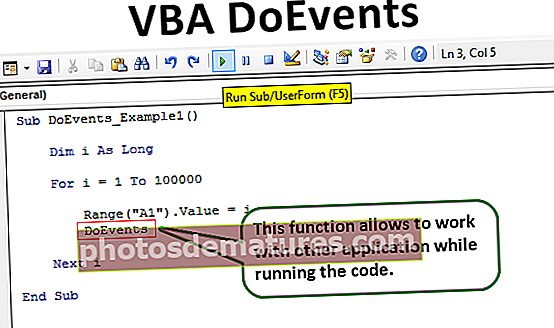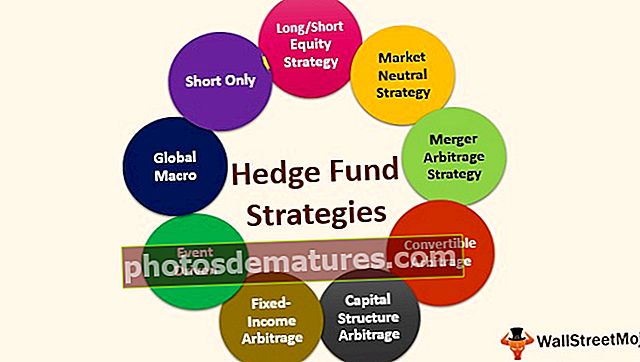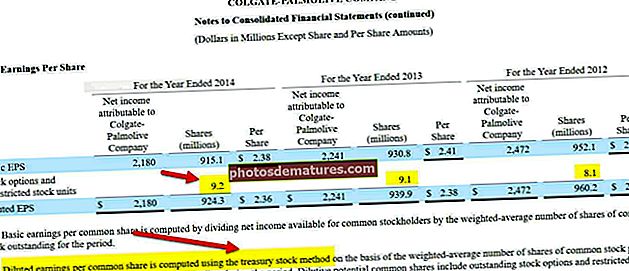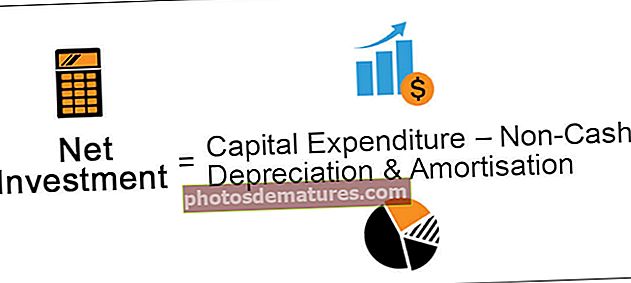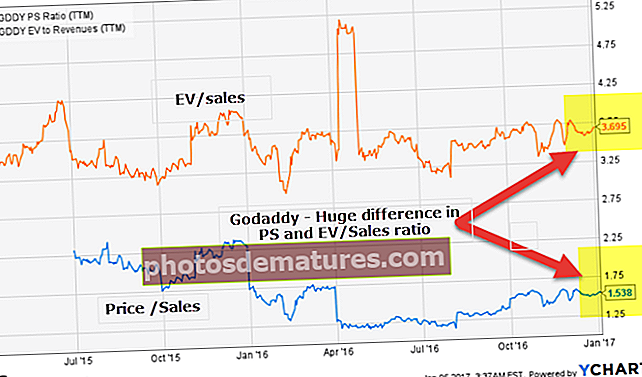এক্সেলে উন্নত ফিল্টার কীভাবে প্রয়োগ করবেন (উদাহরণ সহ ধাপে ধাপ)
এক্সেলে উন্নত ফিল্টার কি?
উন্নত ফিল্টার এক্সেলের অটো ফিল্টার থেকে পৃথক, এই বৈশিষ্ট্যটি বোতামের মতো নয় যা মাউসের একক ক্লিকে ব্যবহার করা যেতে পারে, উন্নত ফিল্টারটি ব্যবহার করতে প্রথমে আমাদের অটো ফিল্টারটির জন্য একটি মানদণ্ড নির্ধারণ করতে হবে এবং তারপরে ক্লিক করুন ডেটা ট্যাব এবং তারপরে উন্নত ফিল্টারের জন্য উন্নত বিভাগে যেখানে আমরা তথ্যের জন্য আমাদের মানদণ্ড পূরণ করব।
এক্সেলে উন্নত ফিল্টার কীভাবে ব্যবহার করবেন? (উদাহরণ সহ)
আসুন কয়েকটি উদাহরণ দিয়ে এর ব্যবহার শিখি।
আপনি এই উন্নত ফিল্টার এক্সেল টেম্পলেটটি এখানে ডাউনলোড করতে পারেন - উন্নত ফিল্টার এক্সেল টেম্পলেটউদাহরণ # 1
ধরুন আমাদের কাছে বিভিন্ন মানদণ্ডের ভিত্তিতে ফিল্টার করতে ডেটা অনুসরণ করা আছে।

আমাদের দ্বারা বিক্রয় লেনদেন যাচাই করা দরকার ‘তারান’ এবং ‘সুরেশ’, তারপরে আমরা ওআর অপারেটরটি ব্যবহার করতে পারি যা শর্তের কোনওটিতে সন্তুষ্ট রেকর্ড প্রদর্শন করে। ফলাফল পেতে আমরা এক্সেল এ এই ফিল্টারগুলি প্রয়োগ করার পদক্ষেপগুলি অনুসরণ করতে পারি।
- ধাপ 1: একটি উন্নত ফিল্টার প্রয়োগ করতে, আমাদের প্রথমে ডেটা রেঞ্জের যে কোনও ঘর নির্বাচন করতে হবে

- ধাপ ২: তারপরে ক্লিক করুন ডেটা ট্যাব->বাছাই করুন এবং ফিল্টার করুন গোষ্ঠী ->উন্নত আদেশ

- ধাপ 3: হিসাবে আমরা ক্লিক করুন ‘উন্নত’, একটি ডায়ালগ বক্স ‘অ্যাডভান্সড ফিল্টার’ জিজ্ঞাসা করার জন্য খুলবে তালিকা পরিসীমা ফিল্টার করতে, মানদণ্ডের ব্যাপ্তি মানদণ্ড সংজ্ঞায়িত করার জন্য এবং এক্সট্রাক্ট রেঞ্জ ফিল্টার করা ডেটা অনুলিপি করার জন্য (যদি ইচ্ছা হয়)।

- পদক্ষেপ 4: মানদণ্ডের জন্য, আমাদের অনুলিপি করতে হবে কলাম শিরোনাম উপরের সারিতে এবং ফিল্ড শিরোনামের নীচে মানদণ্ডটি নির্ধারণ করুন। মানদণ্ড নির্দিষ্ট করতে, আমরা তুলনা অপারেটরটি ব্যবহার করতে পারি, যা নীচে রয়েছে:


- পদক্ষেপ 5: যেমনটি আমরা ‘সুরেশ’ বা ‘তারান’ নামধারী সমস্ত রেকর্ড পেতে চাই। মানদণ্ডের সীমাটি নীচের মত হবে:

‘ওআর’ শর্তের জন্য যেখানে আমরা রেকর্ডগুলি প্রদর্শন করতে চাই যা শর্তের যে কোনওটি পূরণ করে তবে আমাদের বিভিন্ন সারিতে মানদণ্ড নির্দিষ্ট করতে হবে specify
উন্নত ফিল্টারটিতে দুটি ক্রিয়া রয়েছে।
- তালিকাটি ফিল্টার করুন in: এই বিকল্পটি মূল স্থানে তালিকাকে ফিল্টার করে অর্থাৎ তালিকা পরিসরে নিজেই এবং বিশ্লেষণ করার পরে, আমরা ফিল্টারটি ব্যবহার করে মুছে ফেলতে পারি 'স্পষ্ট' কমান্ড ‘বাছাই করুন এবং ফিল্টার করুন’ অধীনে গ্রুপ ‘ডেটা’

- অন্য স্থানে অনুলিপি করুন: এই বিকল্পটি নির্দিষ্ট ব্যাপ্তিতে মানদণ্ড অনুযায়ী পছন্দসই ডেটা অনুলিপি করে।
আমরা আমাদের প্রয়োজন অনুযায়ী যে কোনও বিকল্প ব্যবহার করতে পারি তবে আমরা ২ য় বিকল্পটি প্রায়শই ব্যবহার করব।
এখন আমাদের দরকার
- খোলা ‘অ্যাডভান্সড ফিল্টার’ সংলাপ বাক্স

- নির্দিষ্ট করা তালিকা পরিসীমা যেমন $ এ $ 5: $ ডি $ 26, মানদণ্ডের ব্যাপ্তি যেমন $ এ $ 1: $ ডি $ 3 এবং '’রেঞ্জে অনুলিপি করুন যেমন $ F $ 5: $ I $ 26। ক্লিক করুন 'ঠিক আছে'.

নাম হিসাবে থাকা সমস্ত রেকর্ড আমরা দেখতে পাচ্ছি ‘সুরেশ’ বা ‘তারান’ ফিল্টার আউট এবং একটি পৃথক সেল পরিসীমা পৃথকভাবে প্রদর্শন করা হয়।

উদাহরণ # 2
এখন আমরা কিউটিআর 1 এবং দক্ষিণ ভারতের সমস্ত বিক্রয় লেনদেন পেতে চাই। মানদণ্ডের ব্যাপ্তি নিম্নরূপ:

যেমনটি এখানে আমাদের রয়েছে ‘এবং’ শর্তটি অর্থাৎ আমরা উভয় শর্ত পূরণ করে রেকর্ড প্রদর্শন করতে চাই এজন্য আমরা একই সারিতে উভয় কলাম শিরোনামের নীচে মানদণ্ডটি উল্লেখ করেছি।
এখন আমরা ক্লিক করব ‘উন্নত’ কমান্ড ‘বাছাই করুন এবং ফিল্টার করুন’ গ্রুপ অধীনে ‘ডেটা’ ট্যাব

থেকে 'উন্নত ফিল্টার‘ডায়লগ বক্স, আমরা বেছে নেব ‘অন্য জায়গায় অনুলিপি করুন’ এবং তারপর সংজ্ঞায়িত করা হবে এ 5: ডি 26 যেমন তালিকা পরিসীমা, এ 1: ডি 2 যেমন মানদণ্ডের ব্যাপ্তি এবং এফ 5: আই 26 হিসাবে ‘নকল করা' পরিসর

এখন ফলাফলটি নিম্নরূপ:

উদাহরণ # 3
এখন আমরা কিউটিআর 1 বা উত্তর ভারতে তৈরি বিক্রি করতে চাই।
আমাদের বিভিন্ন সারি এবং বিভিন্ন কলামে উভয় মানদণ্ড নির্দিষ্ট করতে হবে কারণ শর্তগুলির কোনওটি পূরণ হয় এবং উভয় শর্ত বিভিন্ন কলামের সাথে সম্পর্কিত হলে আমাদের ডেটা প্রদর্শন করতে হবে।
পদক্ষেপ:
- খুলতে হবে ‘অ্যাডভান্সড ফিল্টার’ সংলাপ বাক্স.

- নির্দিষ্ট করুন তালিকা পরিসীমা যেমন $ এ $ 5: $ ডি 26

- নির্দিষ্ট করুন মানদণ্ডের ব্যাপ্তি যেমন $ এ $ 1: $ ডি $ 3

- নির্দিষ্ট করুন 'নকল করা' হিসাবে পরিসীমা $ এফ $ 5: $ আমি $ 26

ফলাফল নিম্নলিখিত হিসাবে হবে:

উদাহরণ # 4
এখন আমরা রুপির সমস্ত বিক্রয় সন্ধান করতে চাই। 2000-4000 এবং Rs। 10000-13000।

(শর্ত 1 এবং শর্ত 2) বা (শর্ত 3 এবং শর্ত 4) হিসাবে আমাদের চারটি শর্ত রয়েছে।
(> = 2000 এবং = 10000 এবং <= 13000)
এজন্য আমরা শর্তগুলি উল্লেখ করেছি "এবং" একই সারিতে এবং শর্তগুলির সাথে "বা" বিভিন্ন সারিতে।
পদক্ষেপ:
- খুলতে ‘অ্যাডভান্সড ফিল্টার’ ডায়ালগ বক্স, আমরা ক্লিক করব ‘উন্নত’ ভিতরে ‘বাছাই করুন এবং ফিল্টার করুন’ অধীনে গ্রুপ ‘ডেটা’

- মধ্যে ‘অ্যাডভান্সড ফিল্টার’ ডায়ালগ বক্স, আমরা নির্দিষ্ট করব
- তালিকা পরিসীমা যেমন $ এ $ 5: $ ডি 26

- মানদণ্ডের ব্যাপ্তি যেমন $ এ $ 1: $ ডি $ 3

- 'নকল করা' হিসাবে পরিসীমা $ এফ $ 5: $ আই 26

- ‘ওকে’ ক্লিক করার পরে। ফলাফলটি হবে:

উদাহরণ # 5
এখন আমরা সানির দ্বারা কিউটিআর 1 বা মুকেশের ত্রৈমাসিকের বিক্রয় পেতে চাই।

যেমন আমাদের আছে এবং এবং বা, শর্তে উভয় প্রকারের সম্পর্ক, এজন্যই আমরা বিভিন্ন সারি (ওআর) এবং বিভিন্ন কলামে (এবং) মানদণ্ডের সীমার শর্তগুলি নির্দিষ্ট করব।
পদক্ষেপগুলি:
- খুলতে ‘অ্যাডভান্সড ফিল্টার’ ডায়ালগ বক্স, আমরা ক্লিক করব ‘উন্নত’ ভিতরে ‘বাছাই করুন এবং ফিল্টার করুন’ অধীনে গ্রুপ ‘ডেটা’

- মধ্যে ‘অ্যাডভান্সড ফিল্টার’ ডায়ালগ বক্স, আমরা নির্দিষ্ট করব
- তালিকা পরিসীমা যেমন $ এ $ 5: $ ডি 26

- মানদণ্ডের ব্যাপ্তি যেমন $ এ $ 1: $ ডি $ 3

- 'নকল করা' হিসাবে পরিসীমা $ এফ $ 5: $ আই 26

- ঠিক আছে ক্লিক করার পরে, ফলাফল হবে

উদাহরণ # 6 - উইলডিকার্ড অক্ষর ব্যবহার করে AR
এখন আমরা ‘ইশ’ বা অঞ্চলের প্রথম শব্দের ‘স্ট’ দিয়ে শেষ হওয়া নামের সাথে থাকা সমস্ত বিক্রয় লেনদেন খুঁজে পেতে চাই এবং কেবলমাত্র নাম, বিক্রয় এবং অঞ্চল পুনরুদ্ধার করতে চাই।

এখানে * একাধিক অক্ষর এবং
‘?’ কেবল একটি চরিত্রকেই বোঝায়।
যেহেতু আমরা কেবল কয়েকটি কলাম চাই সমস্তই নয়, তারপরে আমাদের কলাম লেবেলগুলি নির্দিষ্ট করতে হবে রেঞ্জে অনুলিপি করুন উন্নত ফিল্টার কার্যকর করার আগে।

এখন আমরা কমান্ড কল করব।
পদক্ষেপ:
- খুলতে ‘অ্যাডভান্সড ফিল্টার’ ডায়ালগ বক্স, আমরা ক্লিক করব ‘উন্নত’ ভিতরে ‘বাছাই করুন এবং ফিল্টার করুন’ অধীনে গ্রুপ ‘ডেটা’

- মধ্যে ‘অ্যাডভান্সড ফিল্টার’ ডায়ালগ বক্স, আমরা নির্দিষ্ট করব
- তালিকা পরিসীমা যেমন $ এ $ 5: $ ডি 26

- মানদণ্ডের ব্যাপ্তি যেমন $ এ $ 1: $ ডি $ 3

- 'নকল করা' হিসাবে পরিসীমা $ এফ $ 5: $ এইচ 26

- ক্লিক করার পরে ‘ঠিক আছে'. ফলাফলটি হ'ল:

উদাহরণ # 7
এখন আমরা শীর্ষ পাঁচটি বিক্রয় (প্রচুর পরিমাণে) ফিল্টার করতে চাই।

সূত্র সেলটি অবশ্যই মূল্যায়ন করতে হবে সত্য বা মিথ্যা। যেহেতু আমরা বৃহত্তম 5 রেকর্ড পেতে চাই সেজন্য আমরা ব্যবহার করেছি লার্জ এক্সেল ফাংশন এবং এর সাথে মানটির তুলনা করুন বিক্রয় পরিমাণ.
যেমন আমরা দেখতে পাচ্ছি, সূত্র কক্ষে শিরোনামটি শূন্য। আমরা হয় এটিকে ফাঁকা রাখতে পারি বা নাম দিতে পারি, যা মেলে না, সাথে তথ্য পরিসরে কলামের শিরোনাম রয়েছে।
এখন আমরা রেঞ্জগুলি নির্দিষ্ট করব ‘অ্যাডভান্সড ফিল্টার’ সংলাপ বাক্স. পদক্ষেপগুলি হ'ল:
- খুলতে ‘অ্যাডভান্সড ফিল্টার’ ডায়ালগ বক্স, আমরা ক্লিক করব ‘উন্নত’ ভিতরে ‘বাছাই করুন এবং ফিল্টার করুন’ অধীনে গ্রুপ ‘ডেটা’

- মধ্যে ‘এক্সেল অ্যাডভান্সড ফিল্টার’ ডায়ালগ বক্স, আমরা নির্দিষ্ট করব
- তালিকা পরিসীমা যেমন $ এ $ 5: $ ডি 26

- মানদণ্ডের ব্যাপ্তি যেমন $ এ $ 1: $ ই $ 2

- 'নকল করা' হিসাবে পরিসীমা $ এফ $ 5: $ আমি $ 26

- ক্লিক করার পরে ঠিক আছে. ফলাফলটি এরকম হবে:

মনে রাখার মতো ঘটনা
- উন্নত ফিল্টার চালানোর সময় ডুপ্লিকেট শিরোনামগুলির একটি অনন্য শিরোনাম হওয়া উচিত কারণ এটি প্রয়োগ করা দরকার range
- তালিকা রেঞ্জ এবং মানদণ্ডের ব্যাপ্তির মধ্যে কমপক্ষে একটি ফাঁকা সারি থাকা উচিত।